Trong quá trình triển khai bản vẽ đôi khi Chủ đầu tư thay đổi thiết kế hoặc do bản vẽ mình ghi chú sai mục nào đó, sau khi sao chép ra các bản vẽ khác dẫn đến việc sai hàng loạt chữ ghi chú. Nếu dùng lệnh DDEDIT để hiệu chỉnh Text thì rất mất nhiều thời gian, rất may là có một lệnh trong Autocad giúp ta hiệu chỉnh và thay thế hàng loạt text ghi chú này đó là lệnh FIND.
Đầu tiên bạn gõ lệnh FIND thì hộp thoại Find and Replace xuất hiện như hình trên.
- Mục Find what : bạn nhập vào giá trị text cần thay đổi (lưu ý khi gõ tiếng việt chữ nó bị mã hoá thì cứ kệ nó sau khi thay thế thì chữ trên bản vẽ Cad sẽ thấy bình thường).
- Mục Replace with : bạn nhập vào giá trị text sẽ thay thế text ở ô Find what.
- Mục Find where có 3 danh sách khi xổ mũi tên ra :
- Entire drawing : thay thế text đã thiết lập cho toàn bộ bản vẽ.
- Current space/layout : thay thế toàn bộ text trên một layout hiện hành.
- Select objects : Chỉ thay thế những text được chọn, tương đương với việc bạn bấm vào nút vuông kế bên mục Find where.
- Nút Replace : thay thế lần lượt text được chỉ định trên màn hình
- Nút Replace all : thay thế toàn bộ nội dung text đã được chọn và thiết lập.
- Nút find : nếu muốn tìm tiếp tục (khi không dùng nút replace all).
- Nút Done : kết thúc quá trình thay thế.
- Nút help : nhờ sự trợ giúp của Acad nếu không làm được.
- Mục List results khi được tick chọn sẽ mở rộng hộp thoại như hình sau :
Trong danh mục list result có 3 cột thì cột đầu tiên là vị trí text đã thay thế, cột thứ hai là loại đối tượng text (có thề là dtext, mtext, attdef...), và cột thứ ba là giá trị text. Ngoải ra ở phía tay phải của ô List results ta thấy có 3 nút vuông lần lượt có ý nghĩa như sau :
- Zoom to highlighted result : phóng to đến đối tượng được chọn trong danh sách kết quả.
- Create selection set (highlighted) : tạo một tập hợp chọn từ đối tượng chứa text (có thề là block, attedf...) đã được đánh dấu trên danh sách kết quả.
- Create selection set (all) : tạo một tập hợp chọn từ tất cả các đối tượng đã được đánh dấu trên danh sách kết quả.
- Mục search options : những tuỳ chọn tìm kiếm lần lượt có ý nghĩa như sau :
- Match case : tìm kiếm từ phù hợp.
- Find whole word only : tìm chữ có toàn vẹn nội dung (o tìm chữ ghép trong câu).
- Use wildcards : tìm chữ có ký tự đại diện.
- Search Xref : tìm trong đối tượng tham chiếu ngoài.
- Search blocks : tìm trong khối.
- Ignore hidden items : bỏ qua tìm các đối tượng bị ẩn.
- Match diacritics : tìm từ phù hợp với dấu phụ
- Match half or full width forms : tìm từ phù hợp với nữa hoặc nguyên định dạng mẫu.
- Mục Text types : những kiểu loại chữ lần lượt có ý nghĩa như sau :
- Block attribute value : khối có chứa thuộc tính chữ.
- Dimension or leader text : chữ trong kích thước hoặc chữ trong đường ghi chú dẫn.
- Single-line or multiline text : chữ dơn hoặc doạn văn bản.
- Table text : chữ trong bảng tính.
- Hyperlink description : chữ diễn giải trong siêu văn bản liên kết.
- Hyperlink : chữ trong siêu văn bản liên kết.
Mời các bạn xem video clip sau đây để biết cách sữ dụng :

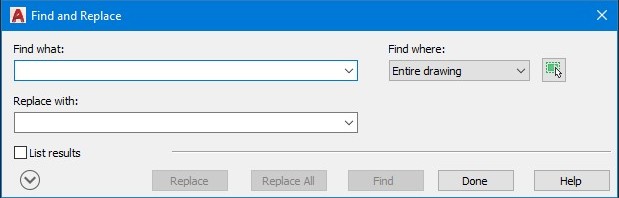














No comments:
Post a Comment